SQL Profiler — это инструмент, предоставляющий пользовательский интерфейс для утилиты SQL Trace, которая собирает события по мере их возникновения в экземпляре SQL Server. Это дает возможность отслеживать все, что происходит внутри экземпляра. ПО предоставляет простой в использовании интерфейс, который позволяет выбирать события отслеживания и место, где нужно сохранить вывод.
Позитивным является то, что пользователям, работающим с программой, не требуется знание всех системных процессов, являющихся частью SQL Trace. Без этого инструмента им пришлось бы пройти через утомительный процесс ручной настройки каждого этапа и выполнить фильтрацию с отдельными вызовами хранимых процедур.
Принцип работы SQL Server Profiler
Вам будет интересно: Чем открыть FRW-файлы? Программы
Инструмент работает, обеспечивая администраторам БД и разработчикам общее представление о системе. Пользователи создают трассировки для сбора данных и отслеживания ошибок. Затем используют профилировщик для хранения, извлечения и графического просмотра результатов трассировок в целях устранения неполадок и ремонта. Эта функция происходит на стороне клиента, то есть она использует ресурсы на той же машине, за которой наблюдает.
Как пользоваться программой Microsoft Teams

Чтобы запустить ПО, переходят в «Пуск» > «Программы» > Microsoft SQL Server > «Инструменты производительности» > SQL Profiler.
Вам будет интересно: Как установить и настроить Tor?
Список преимуществ ПО для разработчиков и администраторов баз данных:
Инструменты анализа баз данных
Администратору баз данных необходимы инструменты, позволяющие анализировать действия в БД SQL Server для устранения возможных проблем приложения, БД или просто для мониторинга общего состояния системы. Доступ к интерфейсу SQL Profiler получают из Server Management Studio.
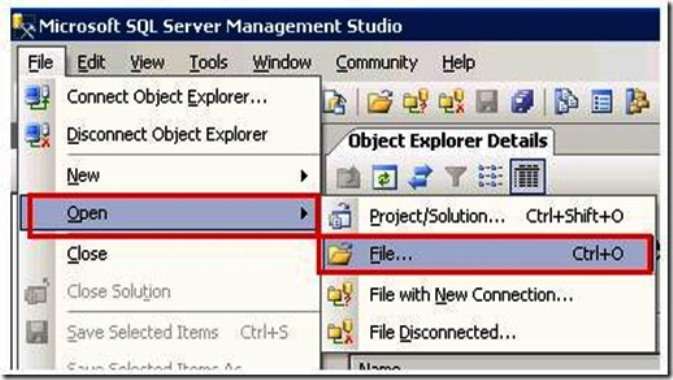
Он представляет простой в использовании интерфейс, который позволяет пользователю выбирать события и отслеживать, где сохранять вывод, без необходимости знать все системные хранимые процедуры, которые являются частью SQL Trace. Без этого инструмента пришлось бы пройти через утомительный процесс ручной настройки каждого этапа и выполнить фильтрацию с отдельными вызовами хранимых процедур для каждого события, которое требуется настроить в своей трассировке.
Вам будет интересно: Как перевести аудио в текст быстро и качественно
SQL Profiler имеет много вариантов использования, но его главная цель — отслеживать активность в экземпляре Server. Если есть проблема с последним или просто нужно проверить общее состояние и производительность базы данных, программа дает возможность отслеживать все — от обычной пользовательской активности и транзакции до блокировок и систем ошибки. И также можно выполнить упреждающее обслуживание экземпляра для выявления любых неэффективных запросов, настроек и использовать для захвата большого периода времени воспроизведения тестовой системы.
Как использовать Microsoft Teams для онлайн обучения. Часть 1. Знакомство с основной панелью
Наконец, MS SQL Profiler используется для выполнения аудита. У пользователя есть возможность определять данные входа и выхода из системы, чтобы видеть, кто обращается к экземпляру и из каких систем они получают к нему доступ. Можно записывать все события DDL, которые будут содержать журнал всех изменений, внесенных в среду.
Доступные версии программы
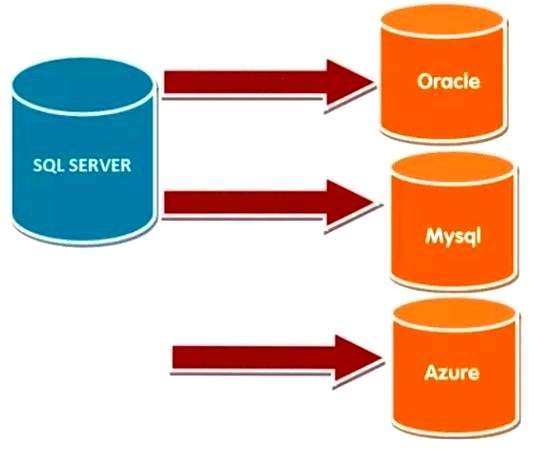
MS SQL Profiler доступен только в выпусках SQL Server Enterprise, Business Intelligence и Standard, однако если в среде установлен выпуск Enterprise или Standard, его можно использовать для профилирования любых других выпусков, например, Express SQL Profiler или Web. Расширенные события были выпущены в Server 2008, который считается заменой Profiler или Trace, по-прежнему широко используется и продолжает представлять ценность для удовлетворения многочисленных потребностей администраторов баз данных.
Как при установке MS SQL server Profiler, так и при создании схемы БД существуют рекомендации, которые следует соблюдать. Есть также некоторые советы, которые следует учитывать при настройке трассировки с использованием Profiler. Эти рекомендации помогут пользователю контролировать экземпляр Server, не вызывая чрезмерных расходов и не увеличивая влияние на проблему производительности.
Шаблоны для быстрого доступа
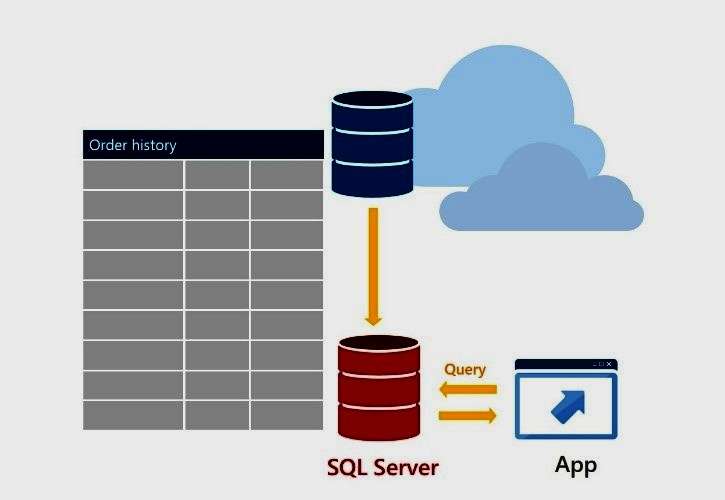
Есть несколько вариантов запуска Profiler. В разных версиях Windows открывают его через «Пуск» или из Metro Interface в более поздних выпусках. Более продвинутые пользователи предпочитают просто запустить его из SSMS, который всегда открыт. Юзер может найти SQL в меню инструментов.
После запуска приложения открывают диалоговое окно, позволяющее выполнить подключение к серверу, который нужно профилировать. Из раздела «Рекомендации» подключаются к удаленному серверу. После того как заполнены данные подключения, нажимают «Подключиться».
Вам будет интересно: Переменные окружения Linux: описание, особенности
Теперь, когда пользователь подключен к серверу, он увидит окно «Свойства трассировки», в котором есть две вкладки. Первая — «Общие» — позволяет называть след.
Перед тем как пользоваться SQL Profiler, требуется выбрать шаблон для сбора данных. Шаблоны — это в основном сохраненный набор событий и столбцов данных, которые нужно отследить. Они позволяют быстро запустить трассировку без необходимости вручную выбирать все события и столбцы данных при каждом запуске нового сеанса. Microsoft предоставляет несколько вариантов, по умолчанию выбран «Стандартный».
Далее определяют, где сохранить данные трассировки, если пользователь не хочет просто просматривать их в графическом интерфейсе. Есть возможность сохранить данные в файл и указать параметры ролловера (скрытые в настройках шаблона), либо в таблице с уточнением количества строк в ней. Определяют время остановки для трассировки.
Выбор событий для отслеживания
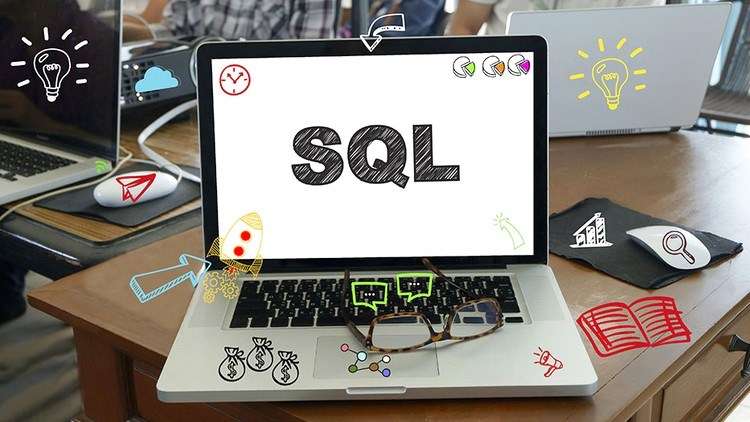
На второй вкладке в этом окне «Выбор» настраивают, какие события нужно отслеживать и какие столбцы требуется включить по конкретному событию. На вкладке добавляют фильтры и изменяют порядок организации данных в правом нижнем углу интерфейса. Поскольку на предыдущей вкладке выбран шаблон «Стандарт», события и столбцы данных уже заполнены. На этом этапе редактируют или просто нажимают «Выполнить», чтобы запустить трассировку как есть. После в правом нижнем углу появится экран, который отображает события по мере их захвата.
Для того чтобы приостановить или остановить трассировку, можно использовать кнопки на панели инструментов. Все события сохраняются перед перезапуском, иначе они будут утеряны. Если пользователь приостановит трассировку, он не потеряет данные, которые собрал, но пропустит все события, произошедшие во время приостановки.
Событие — это действие, которое происходит в пользовательском экземпляре базы данных SQL Profiler Oracle. В трассировке можно настроить более 150 различных событий.
Чтобы добавить события в сеанс, переходят на вкладку «Выбор событий». В правом нижнем углу экрана есть флажок «Показать все события». Если установить его, он перечислит все события в окне выше. Также отмечают флажок «Показать все столбцы», чтобы при выборе события были выбраны все столбцы данных.
Определение столбцов данных
Столбец данных — это фрагмент данных, который описывает некоторую часть события, произошедшего в БД. Такие вещи, как вход в систему, время начала, успешное или неудачное событие — это разные типы данных, которые можно собирать для настроенного в сеансе трассировки SQL.
Существует более 60 столбцов данных, которые можно добавить к трассировке, но в зависимости от того, какое событие выбрано, данный столбец может быть доступным или нет. Для просмотра описания доступных столбцов необходимо сначала выбрать настраиваемое событие.
Чтобы добавить столбцы в сеанс, открывают вкладку «Выбор». Устанавливают флажок «Показать все». В окне выше будут отображаться флажки для каждого доступного для любых открытых событий. В качестве альтернативы выбирают отдельные столбцы каждого события, и нужно либо выбрать сам столбец, либо выбрать проверяемое событие.
Фильтры в сеансе трассировки
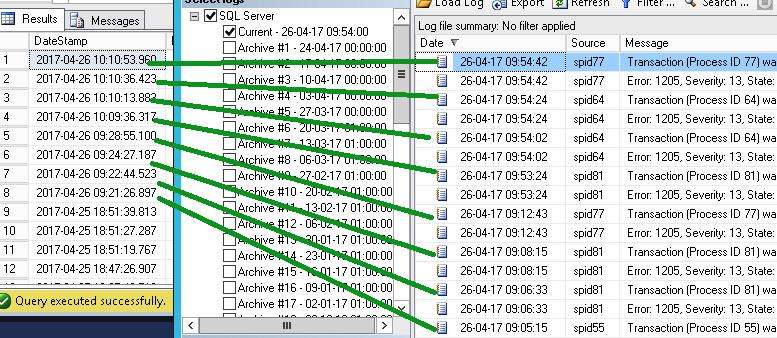
Profiler позволяет пользователю фильтровать данные, захваченные в сеансе SQL. r, чтобы ограничить объем захватываемых. Фильтр применяется к любому столбцу, являющемуся частью выбранного события. Даже если столбец не сохранен как часть сеанса трассировки SQL, все равно применяют фильтры на его основе. Чтобы создать фильтр, выбирают кнопку «Фильтры столбцов» на вкладке «Выбор».
После выбора откроется диалоговое окно «Редактировать фильтр». Далее выбирают столбец данных LoginName, в котором содержатся предложения сравнения текста, и отфильтровывают с помощью LoginName, например, именем «Сервер». При использовании оператора LIKE следует иметь в виду, что если пользователь не включит подстановочный знак «%», он будет рассматриваться как оператор равенства (=). Например, если нужно найти какого-либо оператора, выполненного именем входа, которое начинается с «app», в качестве фильтра будет «app%». В зависимости от выбранного столбца появятся различные операторы сравнения.
Рекомендации по настройке
Profiler — отличный инструмент, который позволяет увидеть, что происходит внутри Server, и поможет пользователям выяснить, какие наихудшие запросы, как часто выполняется запрос.
Для реализации наилучших возможных индексов выполняют 4 шага:
Для отслеживания в конкретной БД используют функцию фильтрации столбцов. Запускают трассировку через шаблон настройки и сохраняют данные трассировки в его файл.
Результаты показывают, насколько можно добиться улучшения, если предложения будут реализованы, и что нужно реализовать для повышения скорости работы БД.
Для того чтобы перехватить взаимоблокировки с помощью Profiler, делают следующее:
Подключение к серверу и анализ ситуации
Вам будет интересно: Технологии ACPI — что это? Описание, особенности и отзывы
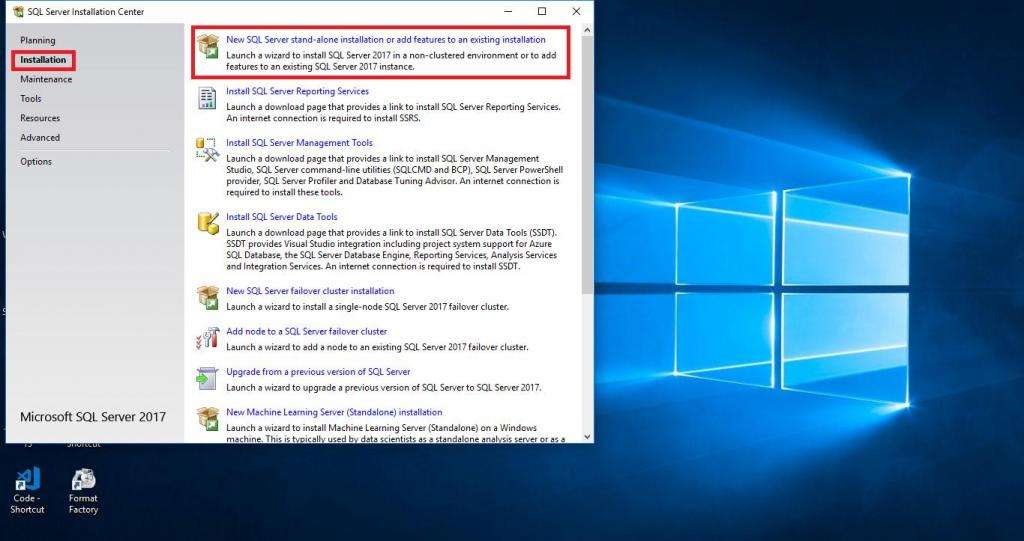
Перед тем как начать пользоваться SQL Server Profiler, подключаются к серверу, на котором нужно выполнить профилирование. В окне «Свойства трассировки» на вкладке «Общие» выбирают пустой шаблон. На вкладке «Выбор событий» выбирают график «тупик» в разделе «Лист блокировки».
Выполняют следующие запросы:
- выполнить запрос в синем прямоугольнике;
- выполнить запрос в зеленом прямоугольнике;
- выполнить запрос, выделенный серым цветом;
- выполнить запрос, выделенный синим.
Обращают внимание, что идентификаторы процессов отображаются на информационной панели в SQL. «Мертвая блокировка» будет сгенерирована при выполнении 4-го шага: для последующего анализа это можно сохранить в меню «Файл» -> «Экспорт» -> «Извлечь события SQL Server» -> «Извлечь события взаимоблокировки».
Анализ графа тупиковой ситуации:
У пользователя есть журнал транзакций. Если транзакция сделала много обновлений, размер журнала будет больше. Следовательно, для выполнения той, которая выполнила большое количество обновлений, потребуется много затрат.
HoBtID (идентификатор кучи или двоичного дерева), связанный с узлом ресурса, используется для поиска объекта базы данных, участвующего во взаимоблокировке, и представлен с помощью следующего запроса:
- SELECT object_name([object_id]) from sys.partitions;
- WHERE hobt_id = xxxxxx.
Стрелки представляют типы блокировок, которые имеются на каждом узле ресурса. Обозначения X и S на стрелках представляют эксклюзивные и общие блокировки.
Использование профиля в 1С
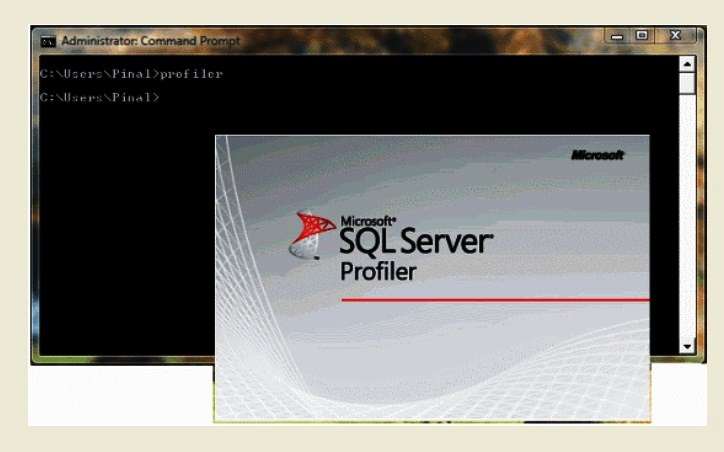
SQL Server Profiler с графической оболочкой используется в бухгалтерской программе 1С для создания трасс и анализа результирующей трассировки с сохранением событий в трассировочных файлах. На их базе выполняется анализ ситуации образовавшихся проблем.
Для создания треков в Profiler запускают программу, формируют маршрут и настраивают анализ индикаторов. Перед тем как настроить для 1С SQL Profiler, выполняют следующие шаги:
Альтернативные инструменты профилировщика
Несмотря на популярность SQL Profiler, это не единственный способ отслеживать сервер. Следующие альтернативы выполняют аналогичную функцию:
Трассировка на стороне сервера считается лучшей, поскольку на стороне клиента может истощать достаточно локальных ресурсов для искажения результатов. Такой вид трассировки не использует ресурсы на стороне клиента, требует меньших затрат и обеспечивает более точный мониторинг и отчетность.
Таким образом, очевидно, что профилировщик позволяет разработчикам и администраторам баз данных (DBA) создавать и обрабатывать трассировки, а также воспроизводить и анализировать их результаты.
Источник: abc-import.ru
Как пользоваться приложением Microsoft Security Essentials?
1. Для начала данный антивирус нужно установить. Для этого выберите место на диске, куда будет помещен ваш антивирус и запускайте инсталляцию. При установке программы, начнутся различные предложения от Майкрософта участвовать в “программе улучшения качества программного обеспечения”, мы от этого отказываемся. Оно нам надо?
Дальше следует вопрос по поводу брандмауэра Windows — лучше галочку оставить, а то вам этого Виндовс не простит и будет все равно навязчиво повторять, чтобы вы его установили. Также придется избавить от всех ваших антивирусных и антишпионских программ, установленных на компьютере. Когда все эти действия завершите — программа установки наконец-то поставит microsoft security essentials на ваш компьютер.
2. После установки программы, антивирус предложит проверить компьютер на наличие угроз. Соглашаемся.
3. Далее необходимо дать время программе, чтобы она автоматически обновила свои вирусные базы. Для этого нужно иметь подключенный Интернет.
После того, как антивирус обновится — открываем интерфейс программы.
4. Вкладка “Домой” — тут можно изменить расписание периодических проверок компьютера, запустить сканирование системы в ручную, а так же наблюдать общую информацию антивируса. Эту вкладку рекомендую оставить без изменений.
5. Вкладка “Обновить” отвечает за обновление вирусных баз программы и показывает текущую дату и версию обновления. Также тут можно вручную обновить вирусные базу и скачать самые последние дистрибутивы.
6. “Журнал” — эта вкладка покажет вам, какие объекты программа посчитала вредоносными и поместила в карантин, какие объекты вы вручную вытащили из карантина и все объекты, которые программа посчитала потенциально опасными на вашем компьютере. Это вкладка полезна тем, что в любой момент вы можете достать из карантина ошибочно помещенный туда файл и восстановить его всего за несколько кликов. Просто нужно выбрать элемент и нажать кнопку “Восстановить”. Вместе с этим, вы можете также и удалить объект, который посчитаете потенциально опасным. Очень полезная вкладка, когда антивирус при сканировании обнаружит в вашей системе угрозы.
7. “Параметры” — с помощью этой вкладки можно вручную менять все настройки антивируса. Но, по умолчанию все здесь настроено идеально, для нормальной работы приложения microsoft security essentials ничего менять не нужно.
Если хотите все же настроить антивирус под себя — просто выберите нужную вкладку и автоматические подсказки сами вам объяснят какой пункт за что отвечает.
Дальше нужно ваше вмешательство только в том случае, когда она обнаружит какую-то угрозу и поместит ее в карантин. Вам останется только принять решение — удалить эту угрозу или восстановить файл.
Источник: softobase.com
Как использовать приложение Windows 10 Whiteboard
Офисные работники по всему миру испытали резкие изменения в своей работе за последние 15 или около того месяцев. Почти в одночасье глобальная пандемия заставили работодателей перейти на удаленную рабочую силу. И теперь, когда одни люди возвращаются в свои офисы, а другие продолжают работать удаленно, необходимы новые инструменты для поддержки гибких рабочих схем.
Компании-разработчики программного обеспечения постоянно внедряют новые и улучшенные способы сотрудничать удаленно и в гибридных ситуациях встречи. Например, Microsoft недавно выпустила обновленную версию своего приложения Whiteboard для Windows 10. Оно поставляется с обновленным пользовательским интерфейсом и некоторыми новыми функциями. Мы покажем вам, как найти и установить модернизированное приложение Whiteboard, и дадим вам несколько советов по его использованию.

Как получить новое приложение для интерактивной доски
Новое приложение Whiteboard доступно в Microsoft Store. Если ваша организация ограничила доступ к Магазину, поговорите со своим ИТ-отделом о получении доступа к новому приложению Белая доска. Если у вас есть доступ, посетите Магазин Microsoft в веб-браузере и выполните поиск по запросу Доска. Затем выберите приложение Microsoft Whiteboard и следуйте инструкциям по его установке.
Программы для Windows, мобильные приложения, игры — ВСЁ БЕСПЛАТНО, в нашем закрытом телеграмм канале — Подписывайтесь:)
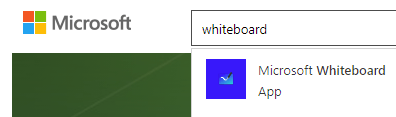
Или используйте окно поиска Windows. Выберите вкладку Приложения и найдите доску. Выберите Искать приложения в Microsoft Store, и в его окне откроется Магазин.
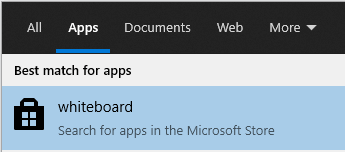
В результатах поиска вы увидите приложение Microsoft Whiteboard. Выберите Microsoft Whiteboard и следуйте инструкциям по установке приложения на свой компьютер с Windows 10.
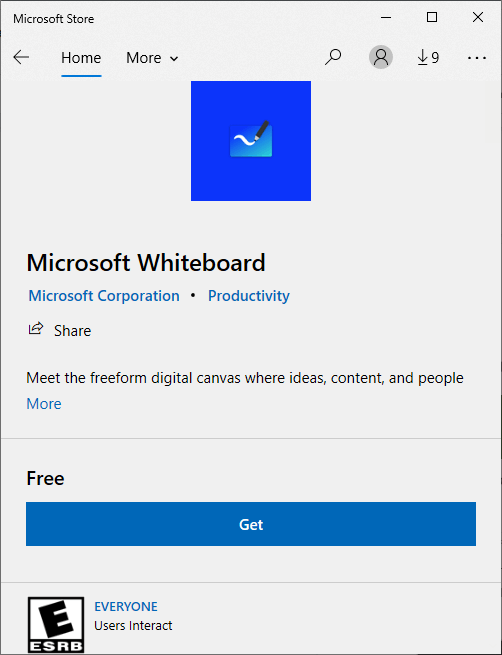
Если вы еще не вошли в свою учетную запись Microsoft, в какой-то момент во время этого процесса вы увидите предложение войти в систему с помощью бесплатной учетной записи Microsoft или учетной записи Microsoft 365.
Как использовать приложение Whiteboard
В первый раз, когда вы воспользуетесь доской, вы заметите, как … белый Это.

Само приложение состоит из четырех основных разделов:
- Стрелка навигации. Выберите это, чтобы просмотреть список всех сохраненных вами досок.
- В правом верхнем углу доски вы можете добавить соавтора, войти в свою учетную запись Microsoft и выйти из нее, а также получить доступ к настройкам доски.
- Внизу приложения вы увидите панель инструментов, где вы можете выбирать инструменты. Здесь вы также найдете кнопки отмены и возврата.
- Основное рабочее пространство. Это основное направление сотрудничества.
Как пригласить других на свою доску
Первое, что вы, вероятно, захотите сделать, — это пригласить кого-нибудь поработать с вами. Выберите значок «Пригласить кого-нибудь» и включите ссылку для совместного использования в Интернете, чтобы создать ссылку на эту конкретную доску. Затем вы можете поделиться этой ссылкой с другими.
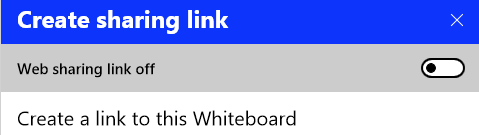
Если вы используете личную учетную запись Microsoft, вы можете поделиться созданной ссылкой с другими личными учетными записями. Если вы используете учетную запись организации, вы можете поделиться ею с другими учетными записями в той же организации.
Ты не могу используйте доску для совместной работы с кем-то за пределами вашей организации. Пользователи личной учетной записи Microsoft должны использовать установленное приложение, а не версию браузера. Надеюсь, Microsoft упростит совместную работу независимо от того, какой у вас тип учетной записи.
Инструменты Microsoft Whiteboard
Традиционные инструменты интерактивной доски всегда доступны через панель инструментов в нижней части приложения интерактивной доски.
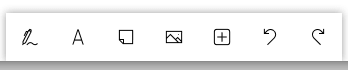
Вы можете выбрать:
- Ручка. Пишите прямо на доске с помощью этого инструмента. Настройте его, выбрав цвет пера. Вы также увидите маркер, ластик, линейку и инструмент лассо.

- Линейка может быть полезной, но вы определенно захотите узнать, как ее повернуть, и не сразу понятно, как это сделать. Выберите линейку, нажмите и удерживайте клавишу Alt, а затем используйте колесо прокрутки мыши или клавиши со стрелками на клавиатуре, чтобы повернуть линейку.
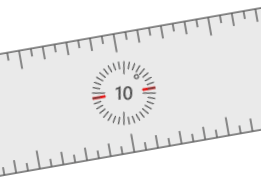
- Добавьте текст или заметку. Если вы предпочитаете печатать, а не неловко рисовать пером, выберите один из этих инструментов. Чтобы добавить текст прямо на доску (а не на стикер), щелкните доску и начните вводить текст.
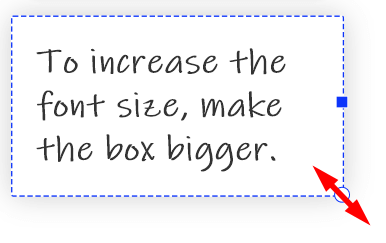
Щелкните правой кнопкой мыши, чтобы получить доступ к кнопкам, чтобы выбрать все и вставить. Выбрав набранный текст, вы получите доступ к инструментам для копирования, вставки, вырезания и удаления. Чтобы настроить размер текста и для текста, и для заметок, измените размер поля, перетащив правый нижний угол.
- Чтобы добавить изображение на доску, щелкните доску правой кнопкой мыши и выберите кнопку «Добавить изображение» или выберите кнопку меню «Изображение» на панели инструментов внизу.
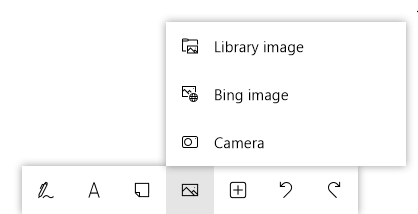
Если вы выберете меню «Изображение», вы можете выбрать «Изображение из библиотеки», «Изображение Bing» или «Камера».
- Нажмите кнопку меню «Вставить» на панели инструментов, чтобы получить несколько вариантов. Выберите сетку заметок, чтобы вставить сразу несколько заметок. Список начнет маркированный список с вариантами, которые позволят вашим соавторам поставить отметку «Нравится» в отношении записи в списке.
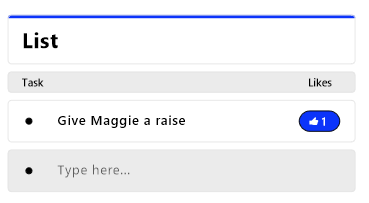
Вы также можете вставлять такие документы, как PDF-файлы и Word или Силовая установка файлы. Вам будет предложено решить, хотите ли вы вставить весь документ или выбранные страницы.
Внутри меню «Вставка» на панели инструментов скрыты шаблоны — возможно, самая крутая функция Microsoft Whiteboard. Вот несколько лучших шаблонов, из которых вы можете выбрать.
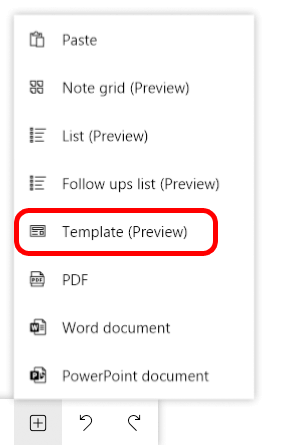
- Шаблон мозгового штурма добавляет на доску несколько компонентов, которые помогут вам отслеживать идеи. Он включает правила для мозгового штурма, повестку дня, список последующих действий и сетку заметок.
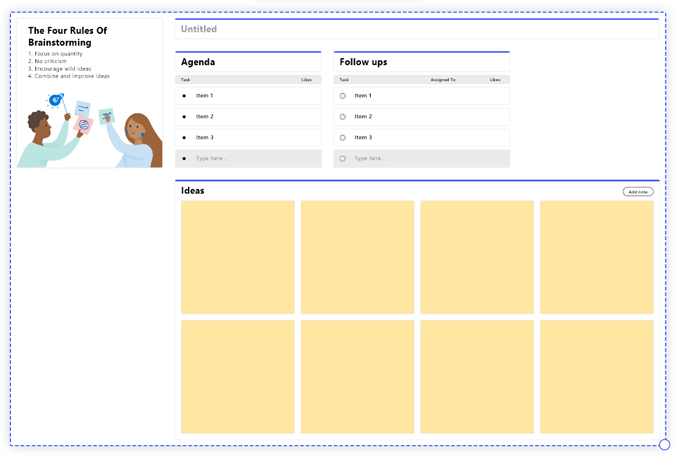
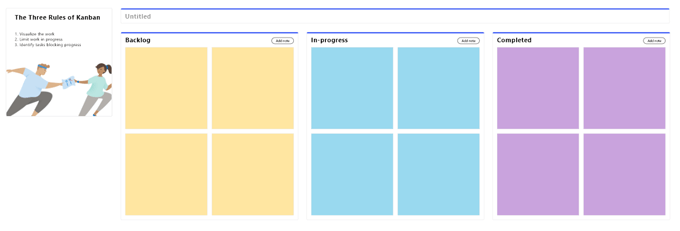
- Шаблон «Ретроспектива» поможет вам и вашей команде оценить вашу недавнюю работу и то, как спланировать больший успех в будущем.

- В шаблоне «Эффективная встреча» вы найдете повестку дня, список дальнейших действий и место для парковки, чтобы отслеживать темы для дальнейшего обсуждения.
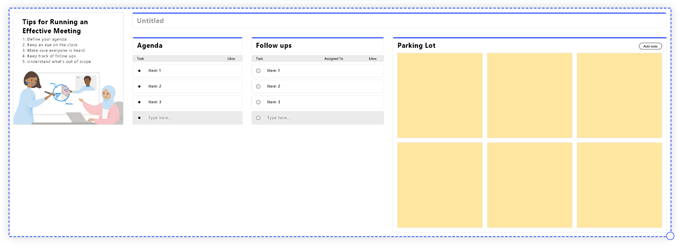
- Используйте шаблон SWOT-анализа, чтобы обозначить сильные и слабые стороны, возможности и угрозы вашей команды.
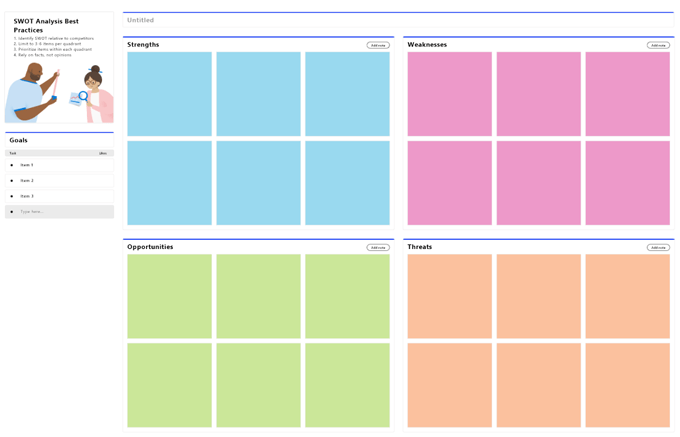
- Шаблон планирования проекта помогает вам перечислить цели вашего проекта, ключевые результаты, заинтересованные стороны и риски, а также вещи, выходящие за рамки проекта.
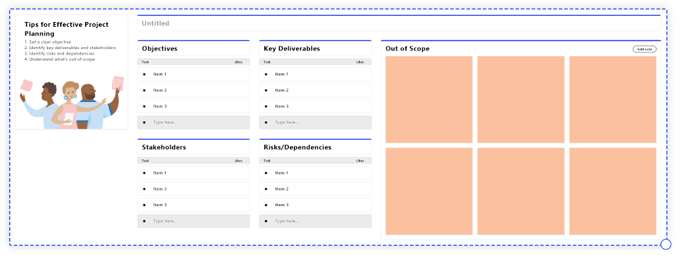
- Если вы находитесь в режиме решения проблем, для этого есть шаблон. Вас спрашивают: «Что случилось? Почему так случилось? Что должно произойти? » и «Как сделать так, чтобы это не повторилось?»

- Для разработчиков продуктов карта эмпатии полезна для размышлений о пользовательском опыте.

- Наконец, попробуйте использовать шаблон Persona Builder, чтобы систематизировать данные об аудитории вашего продукта или услуги.
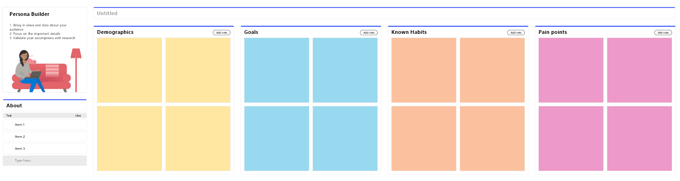
Не так интуитивно понятно, но полезно
Доска Microsoft Whiteboard — не самое интуитивно понятное приложение, и при ее использовании мы столкнулись с несколькими сбоями. Сказав это, как только вы изучите все тонкости, вы сможете воспользоваться всеми его функциями.
Программы для Windows, мобильные приложения, игры — ВСЁ БЕСПЛАТНО, в нашем закрытом телеграмм канале — Подписывайтесь:)
Источник: mexn.ru